
WordExcelPowerPoint实用技巧速查手册
¥ 11.83 2.4折 ¥ 49.8 九品
仅1件
河北保定
认证卖家担保交易快速发货售后保障
作者赛贝尔资讯 编
出版社清华大学出版社
出版时间2015-10
版次1
装帧平装
上书时间2024-11-08
- 在售商品 暂无
- 平均发货时间 9小时
- 好评率 暂无
- 最新上架
商品详情
- 品相描述:九品
图书标准信息
- 作者 赛贝尔资讯 编
- 出版社 清华大学出版社
- 出版时间 2015-10
- 版次 1
- ISBN 9787302387619
- 定价 49.80元
- 装帧 平装
- 开本 32开
- 纸张 胶版纸
- 页数 448页
- 字数 625千字
- 正文语种 简体中文
- 【内容简介】
-
与Excel效率手册、Excel从入门到精通、Excel从新手到高手、Excel应用大全、Excel公式与函数、Excel图表、Excel财务与会计、Excelhome图书不同,赛贝尔资讯编著的《Word\Excel\PowerPoint实用技巧速查手册》是一本通过实例介绍实用技巧精粹,并且适合于Word/Excel/PowerPoint2013/2010/2007/2003版本的速查手册类图书。
《Word\Excel\PowerPoint实用技巧速查手册》共20章,第1~7章介绍Word应用功能,分别介绍Word文件管理及安全保护,Word文件处理技巧,设置文字与段落格式,表格、图形、图片对象处理技巧,页面布局及版式设计,邮件合并及其他自动化处理功能,Word文档打印技巧;第8~14章介绍Excel应用功能,分别介绍数据的输入、导入及填充技巧,数据的编辑处理,行列操作及自定义单元格格式的应用,数据的统计分析技巧,用数据透视表统计分析数据,用图表比较分析数据,函数在日常工作中的范例;第15~20章介绍PowerPoint应用功能,分别介绍幻灯片的页面布局设计,幻灯片文本的编辑、处理及美化,用图形、图片及SmartArt图建立图解型幻灯片,在幻灯片中应用表格与图表,音频、视频和动画,演示文稿的放映和输出。
《Word\Excel\PowerPoint实用技巧速查手册》内容详尽、实例讲解、图示讲解、好学实用,适合Word/Excel/PowerPoint中、高级用户使用,尤其适合企业行政管理人员、人力资源管理人员、市场营销人员、统计分析人员等作为案头参考手册。 - 【目录】
-
第1章Word文件管理及安全保护
1.1Word文件管理
技巧1关闭程序后快速打开上一次最后编辑的文档
技巧2一次性打开多个需要编辑的文档
技巧3将常用文档固定在“最近使用的文档”列表中
技巧4将重要文档生成副本文件
技巧5下载使用OfficeOnline上的模板
技巧6使用现有文档创建新文档
技巧7文档不打开也能预览
技巧8让文档自动定时保存
技巧9保存文档时打包字体
技巧10将Word2013文档保存为与低版本完全兼容格式
技巧11将文档发布为博客文档
技巧12防止文档损坏或丢失
1.2Word文档安全保护
技巧13加密保护文档
技巧14打开和修改密码的设置
技巧15删除最近使用的文件列表
技巧16只保护文档中的部分内容
技巧17仅允许对指定区域编辑
技巧18限制格式编辑
技巧19将文档标记为最终状态
技巧20为文档指定可以编辑的用户
第2章Word文件处理技巧
2.1文本处理技巧
技巧21在文档中输入生僻字
技巧22给生僻字注音
技巧23输入超过两位的带圈数字
技巧24快速返回上一次编辑的位置
技巧25巧用“自动更正”功能快速输入长短语
技巧26文档全部注音时在文字后显示注音
技巧27设置文档间的链接
技巧28禁止自动创建超链接
技巧29突出显示查找到的文本
技巧30在“导航”任务窗格中快速查找
技巧31查找对话框关闭以后也能查找
技巧32妙用“替换”功能设置文字格式
技巧33巧妙批量互换全角与半角双引号
技巧34解决网页复制文字多余空格问题
技巧35巧妙删除文档中的空白段落(空行)
技巧36英文单词大小写快速切换
技巧37拆分文档窗口浏览文档
技巧38显示过宽的文档
技巧39两篇文档的并排比较查看
技巧40编辑文档时实现快速英汉互译
技巧41启用屏幕翻译提示功能
技巧42快速创建繁体字办公文档
2.2文本定位、复制与移动技巧
技巧43快速选取行、段落
技巧44快速选定任意不连续区域的内容
技巧45逐步扩大选取范围
技巧46跨页大面积选取文本
技巧47纵向选取块状区域
技巧48快速跳转到指定的页中
技巧49快速定位对象
技巧50快速以无格式方式复制网上有用资料
技巧51“Ctrl”键与鼠标快速复制法
技巧52设置在文档粘贴时自动匹配目标格式
技巧53巧将文本以图片形式保存
技巧54让复制的文本与原文本相链接(超链接)
2.3创建文档目录
技巧55在大纲视图中建立文档目录
技巧56折叠显示长目录
技巧57重新调整目录顺序
技巧58目录级别的调整
技巧59相同目录级别的快速套用
第3章设置文字与段落格式
3.1文字与段落优化设置技巧
技巧60建立海报时使用特大号字体
技巧61字号的微调整
技巧62设置首字下沉的效果
技巧63需要紧缩排版时减小文字间距
技巧64设置文档标题中部分文字下标显示效果
技巧65更改Word默认文字格式
技巧66设置小于单倍行距的行间距
技巧67在单倍行距、双倍行距1.5倍行距之间跳转
技巧68直接在文档中调整缩进值(用标尺)
技巧69使用“Tab”键调整段落缩进
技巧70设置段落跨页时同一段不被拆分
技巧71用格式刷快速引用格式
3.2文档样式的应用技巧
技巧72将现有文档的格式保存为样式
技巧73锁住经常使用的样式
技巧74后续段落继承或中断当前段落样式
技巧75不允许他人动我的样式
3.3项目符号和编号使用技巧
技巧76导入图片作为项目符号使用
技巧77调整项目符号的级别
技巧78自定义编号为“项目1”格式
技巧79关闭自动添加项目符号和项目编号功能
技巧80自动编号与文本之间“零距离”接触
第4章表格、图形、图片对象处理技巧
4.1表格的编辑技巧
技巧81一次性调整多列的宽度
技巧82微调整行高和列宽
技巧83一次分布表格为相等行高或列宽
技巧84在需要的位置上绘制框线
技巧85在表格中批量填充数据
技巧86解决复制的Excel表格超出当前文档宽度问题
技巧87禁止表格列宽随输入的文字而变化
技巧88表格中的数据自动排序
技巧89对表格中数据进行求和、求平均值运算
技巧90将一个表格拆分为两个表格
技巧91将规则文本转换为表格显示
技巧92避免表格跨页时行被拆分
技巧93让跨页的长表格每页都包含表头
技巧94将复制到Word文档中的Excel表格链接到Excel
技巧95直接在Word文档中创建Excel电子表格
4.2图片、图形对象的处理技巧
技巧96裁剪图片只提取有用部分
技巧97重新调整图片的色彩比例
技巧98让图片外观迅速转换为自选图形形状
技巧99一次性插入多张图片
技巧100在图片中抠图
技巧101搜索并使用剪贴画
技巧102应用图形样式一键美化
技巧103设置自选图形渐变填充效果
技巧104设置自选图形图片填充效果
技巧105绘制不规则的图形
技巧106设置图片(图形)立体化效果
技巧107让图形呈虚化效果与背景融合
技巧108调整图形、图片、艺术字的叠放次序
技巧109快速恢复图片到原始状态
技巧110将设置好的图形效果设置为默认效果
技巧111让文字环绕图片显示
技巧112让图片衬于文字下方
第5章页面布局及版式设计
5.1页面设置技巧
技巧113根据当前打印纸重设文档纸张大小
技巧114拖动标尺直观调整页边距
技巧115文档需要装订时预留装订线
技巧116设置对称页面的页边距
技巧117设置部分页面的方向
技巧118让每页文档包含固定行数及每行字数
技巧119改变新建文档时默认的页面大小
技巧120设置文档图片水印效果
技巧121为文档添加艺术边框
技巧122为文档添加封面
5.2页眉页脚设置技巧
技巧123优化设置内置页眉
技巧124在页眉中使用图片
技巧125在页眉中使用表格
技巧126巧去页眉中默认的直线
技巧127在页脚中指定位置上插入页码
技巧128设置在页边距或任意位置上显示页码
技巧129在页眉中创建自动更新的日期和时间
技巧130将文档的起始页码设置为指定值
技巧131将多页后的页码重新设为第一页
技巧132自主控制页眉页脚距边界的尺寸
5.3文档分栏技巧
技巧133实现不等宽分栏效果
技巧134在任意位置上分栏(如让引文后的文档分栏)
技巧135实现文档混合分栏效果
技巧136分栏后的文档各栏保持水平
……
第6章邮件合并及其他自动化处理功能
第7章Word文档打印技巧
第8章数据的输入、导入及填充技巧
第9章数据的编辑处理
第10章行列操作及自定义单元格格式的应用
第11章数据的统计分析技巧
第12章用数据透视表统计分析数据
第13章用图表比较分析数据
第14章函数在日常工作中的范例
第15章幻灯片的页面布局设计
第16章幻灯片文本的编辑、处理及美化
第17章用图形、图片及SmartArt图建立图解型幻灯片
第18章在幻灯片中应用表格与图表
第19章音频、视频和动画
第20章演示文稿的放映和输出
点击展开
点击收起
— 没有更多了 —

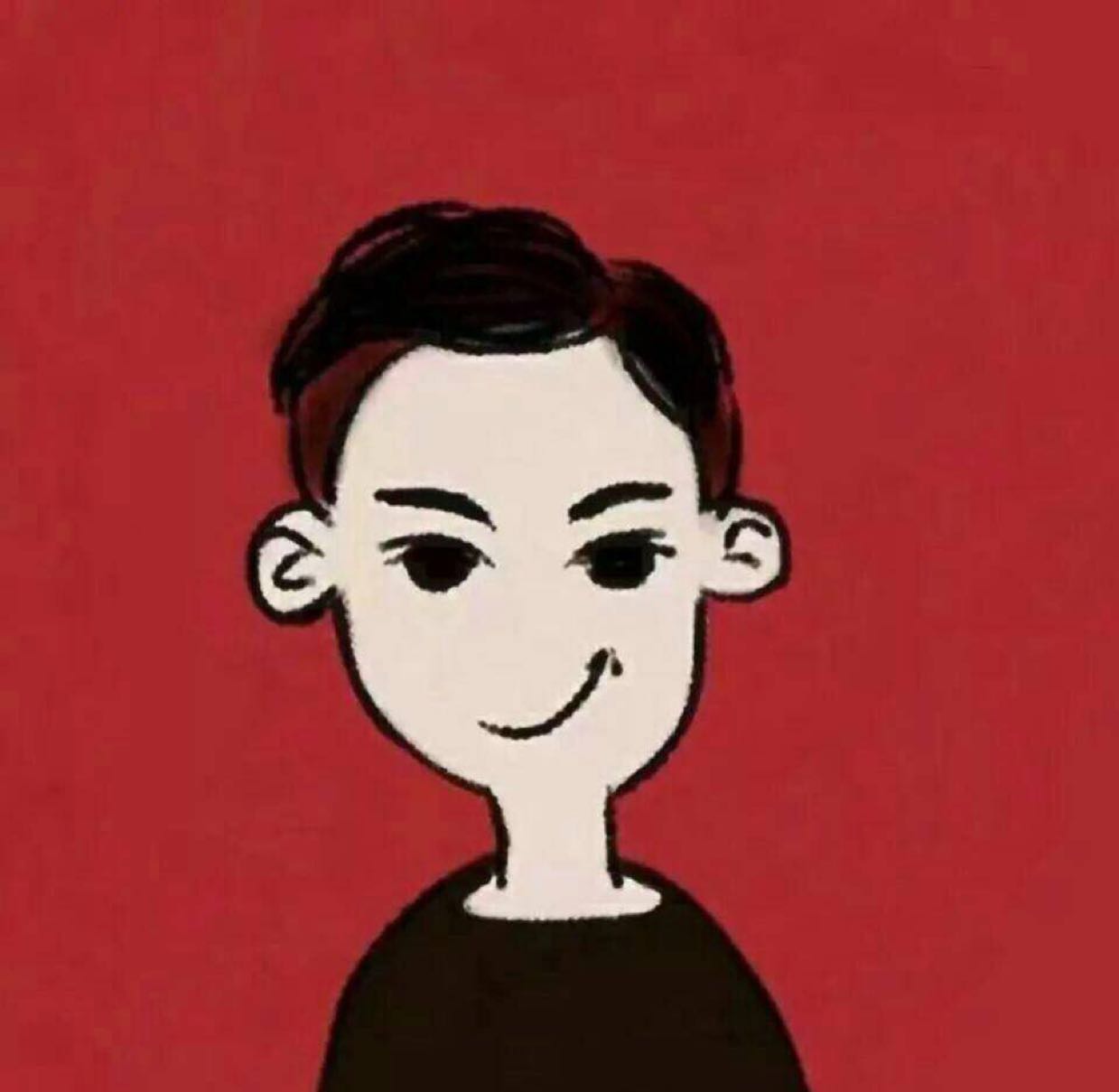










以下为对购买帮助不大的评价